Как включить и использовать функцию Nudge в Gmail
Google довольно быстро добавил новые функции в почтовый клиент Gmail . Gmail , возможно, является одним из крупнейших поставщиков услуг электронной почты в мире. В недавнем прошлом наличие личного идентификатора Gmail стало своего рода обязательным благодаря другим службам Google и сторонним приложениям, которым для входа в систему требуются учетные данные Gmail . Nudge — это последняя функция, появившаяся в Gmail , и в этом сегменте мы объясним, как включить Nudge и использовать его.
Устали(Tired) сортировать тысячи неважных писем? Новая функция Gmail Nudge поможет вам решить, какое письмо важно, а какое нет. Nudge поддерживается интеллектуальным алгоритмом, который определяет содержимое электронного письма и разделяет его на важные и неважные.
Включение Nudge в Gmail
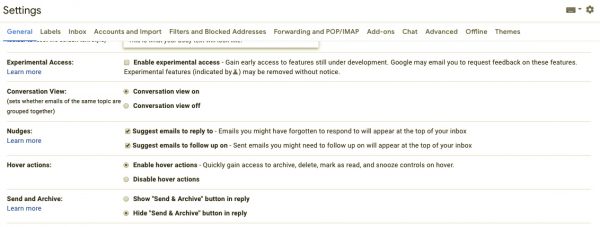
Прежде чем мы начнем, убедитесь, что вы переключились на новый дизайн Gmail . Функция Nudge доступна только как часть последнего обновления дизайна.
Откройте Gmail и нажмите Cog или меню « Настройки ». (Settings)Перейдите на вкладку « Общие » и прокрутите вниз. (General)Здесь вы должны увидеть параметр под названием « Подталкивание(Nudges) ».
Есть две опции, которые можно включить. Первый из них гласит: « Предлагайте электронные письма для ответа(Suggest emails to reply to) », а следующий — « Предлагайте электронные письма для продолжения(Suggest emails to follow up on) ».
Вы можете включить только один из них или оба в зависимости от ваших предпочтений.
Помните, что параметр « Подтолкнуть(Nudge) » — это не то же самое, что « Умное написание(Smart Compose) ».
Что делает Надж?
Nudge помогает вам, напоминая о пропущенных электронных письмах. Благодаря тонне спама и уведомлений очень легко пропустить важное электронное письмо в Gmail . Теперь, если вы не ответили на важное электронное письмо, Nudge напомнит вам об этом, отправив уведомление. За кулисами Google развернул интеллектуальный алгоритм, который определяет, является ли электронное письмо важным или нет. Что ж, в некоторых случаях Nudge вызывает ложную тревогу, но в остальном я нашел эту функцию довольно надежной.
Я могу положиться на функцию Nudge , не устанавливая дополнительные спам(Spam) -фильтры или правила для папки « Входящие(Inbox) » . Между тем, человек на другом конце также может подтолкнуть вас к ответу.
Недостатком является то, что один раз Nudge может потенциально раздражать пользователей. Например, если вы подтолкнули своего коллегу, есть вероятность, что Gmail уже отправил ему оповещение о подталкивании(Nudge) один раз, а вы — во второй раз. Между тем, у Nudge есть неприятная привычка напоминать мне об электронных письмах, на которые я не хочу отвечать или уже позаботился в той или иной форме.
Related posts
Как добавить таблицу в Gmail and Outlook email messages
Как сохранить электронные письма Gmail как EML file для рабочего стола
Как удалить Top Picks из Gmail Desktop
Как прикрепить и отправлять электронные письма как вложения в Gmail
Boomerang для Gmail позволяет планировать Email Sending and Receiving
Как массировать перемотать несколько электронных писем навалом сразу на Gmail
Make Gmail Открыть следующее письмо автоматически с помощью автоматического продвижения
Как конвертировать Gmail в collaboration tool
Как обезопасить Google or Gmail account от хакеров
Как использовать Gmail Щелкните правой кнопкой мыши Action menu в Интернете
Как отправлять заблокированные файлы на Gmail
Как сэкономить Email как PDF в Gmail and Outlook
Что такое Gmail archive и как его использовать?
Как установить срок действия Date на ваши электронные письма в Gmail
Как отключить Smart Compose and Smart Reply в Gmail
Как деактивировать или удалить Gmail account постоянно
Как заблокировать Email Tracking в Outlook and Gmail?
Как настроить Google Workspace бесплатно в Gmail
Как отправить Large Files and Folders через Gmail
Как удалить Google Plus account без удаления Gmail
